Google Formları'nda cevap anahtarı oluşturma
- Google Formlar’a gidin ve yeni bir form oluşturun
- Ayarlar’a tıklayın ve Bunu test yap seçeneğini etkinleştirin
- Test sorularını eklemek için Sorular sekmesine geri dönün
- Her soruya bir cevap anahtarı ekleyin
- Bir cevap açıklaması ekleyin (isteğe bağlı)
Adım adım etkileşimli kılavuz
Artık dijital derslik çağındayız. Masaüstü bilgisayarlar, dizüstü bilgisayarlar ve tabletler modern öğretim ortamlarında yaygın hale geldi. Blackboard ve Canvas gibi kapsamlı öğrenme araçları ve web tabanlı asistanlar deneyimi geliştirip, öğrencilerinizle bağlantı kurmayı ve performanslarını takip etmeyi her zamankinden daha etkileşimli hâle getirmekte.
E-öğrenmenin 2026 yılına kadar yaklaşık 375 milyar dolarlık bir pazar haline gelmesi bekleniyor; bu, yıllık bazda yüzde 14,6’lık bir büyüme oranı anlamına geliyor. Neyse ki, öğretmenlerin bu araçlardan yararlanmak için zorlayıcı kodlama öğrenmesi veya pahalı teknolojiler kullanması gerekmiyor. Etkileşimli çalışmalardan oyun tabanlı öğrenmeye ve daha fazlasına kadar farklı e-öğrenme çözümlerini sınıfınızda kullanmak için şu andan daha iyi bir zaman yok.
Öğrencilerinizi meşgul etmek ve eğitimci olarak işlerinizi daha yönetilebilir hale getirmek için erişilebilir ve kullanışlı Google Workspace ürünleri mükemmel bir yoldur. Örneğin, Google Formlar ile sınavlar veya kısa testler oluşturabilir ve değerlendirmeyi kolayca yapabilirsiniz. Testlerinizi takip etmeyi ve değerlendirmeyi olabildiğince sorunsuz hâle getirmek için Google Formlar’da nasıl cevap anahtarı oluşturulacağını öğrenmeniz gerekir.

Google Formlar’a en iyi alternatifi mi arıyorsunuz?
Jotform’un tam özellikli form oluşturma çözümü mobil uyumludur ve sektördeki en fazla entegrasyona sahiptir. Ödemeleri toplamak, iş akışlarını otomatikleştirmek, potansiyel müşterileri kazanmak ve daha fazlası için Jotform’u kullanabilirsiniz.
Sıfırdan BaşlaCevap anahtarınızı oluşturun
Google Formlar’da cevap anahtarı oluşturmayı öğrenmeden önce, testinizde sormak istediğiniz soru türlerini belirlemeniz gerekir. Seçebileceğiniz opsiyonlar arasında şunlar yer almaktadır:
- Kısa yanıt
- Çoktan seçmeli
- Onay kutuları
- Açılır liste
- Çoktan seçmeli ızgara (cevaplayıcılar satır ve sütunlar içinde bir yanıt seçer)
- Onay kutusu ızgarası (cevaplayıcılar satır ve sütunlar içinde bir veya daha fazla yanıt işaretler)
Bunların çoğu öğretmenler için açıklayıcı ve tanıdık özelliklerdir. Uzun yanıtlar için, her yanıtı bireysel olarak değerlendirmeniz gerektiğinden, bir cevap anahtarı kullanışlı olmayacaktır, bu durumda yanıtları teker teker inceleyebilir ve değerlendirebilirsiniz.
- Google Formlar‘ı açın ve yeni bir form oluşturun. Direkt Boş Test şablonunu da seçebilirsiniz.
- Yeni formunuzda Ayarlar sekmesine tıklayın. Bunu test yap seçeneğini etkinleştirin. Artık testinizi oluştururken cevap anahtarınızı oluşturabilirsiniz.
- Test sorularınızı eklemek için Sorular sekmesine geri dönün.
- Soruları eklerken, doğru yanıtı girmek için soru kutusunun sol alt köşesindeki Cevap Anahtarı seçeneğini kullanın. Soru kutusunun sağ üst köşesinde sorunun kaç puan değerinde olduğunu girin.
- Doğru ve yanlış yanıtlar için daha fazla bağlam sağlamak amacıyla bir mesaj, linkler veya hatta YouTube videoları paylaşmak için Yanıt geri bildirimi ekle seçeneğine tıklayın.
Bu seçenek, öğrencilerin hatalarından öğrenmelerine veya doğru yanıtlar hakkında ek bilgi almalarına yardımcı olur.
Cevap anahtarı ile değerlendirme
Google Formlar’da nasıl cevap anahtarı oluşturulacağını artık biliyorsunuz. Bu andan sonra sınavlarınızı değerlendirmek otomatikleşti; sonuçları bittiği gibi görebilirsiniz. Dolayısıyla, sonuçları doğrudan öğrencilerinize göndermek de kolaylaştı.
1. Öğrenciler sınavı bitirdikten sonra, forma geri dönün ve Yanıtlar sekmesini seçin.
2. Tüm öğrencilerinizin yanıtlarını Puanlar altında bulmak için Özet sekmesine tıklayın. Veya, öğrencilere puanları inceleme şansınız olana kadar göndermemeyi seçtiyseniz ( Ayarlar sekmesinde), şimdi Puanları yayımla butonuna tıklayarak sonuçları e-posta ile onlara gönderebilirsiniz.
Jotform ile testler oluşturun ve değerlendirin
Google Formlar’da nasıl cevap anahtarı oluşturulacağını bilseniz bile, özelliklerinin beklediğiniz kadar kapsamlı olmadığını fark edebilirsiniz. Daha fazla özelleştirme seçeneği sunan bir sınav platformu veya form oluşturucu arıyorsanız, çözümünüz Jotform‘dur.
Jotform ile, seçim yapabileceğiniz 100’den fazla özelleştirilebilir test şablonu sayesinde testleri ve sınavları kolayca oluşturabilirsiniz. Formunuza özel görüntüler ve yazı tipleri ekleyin veya daha etkileşimli bir test sağlamak isterseniz öğrencinin önceki yanıtlarına göre soruları gizlemek veya göstermek için koşullu mantığı kullanabilirsiniz. Jotform’un Test aracı ile sadece kendi testlerinizi oluşturmakla kalmayıp, aynı zamanda otomatik olarak değerlendirmek, sonuçları toplamak ve sonuçları dışa aktarmak için bir cevap anahtarı da oluşturabilirsiniz.
Mevcudu fazla olan sınıflar ve okullar için, öğretmenler markalama ile formları özelleştirebilir ve Jotform’un ücretli planları ile sınırsız gönderi depolama avantajlarından yararlanabilir. En iyi tarafı, Jotform’un maliyeti önemli bir kriter olarak değerlendiren okullar için cüzdan dostu olmasıdır. Jotform, eğitimcilere ve okul yöneticilerine, Bronz, Gümüş ve Altın planlarının aylık maliyetinde yüzde 50 oranında özel bir eğitim indirimi sunarak daha iyi form oluşturma seçenekleri arayanlar için uygun fiyatlı bir seçim hâline gelir.
Jotform ile öğrencilerinizin performansını gözden geçirmek ve yanıtlamak her zamankinden daha kolay. Sınıfın ilerleyişini net bir şekilde gördüğünüzde, öğretim planınızın seyrini bu doğrultuda ayarlayıp her öğrenciye hak ettiği ilgiyi ve başarıya ulaşma fırsatını verebilirsiniz.
Jotform’un detaylı Google Formlar kılavuzunu da inceleyin!

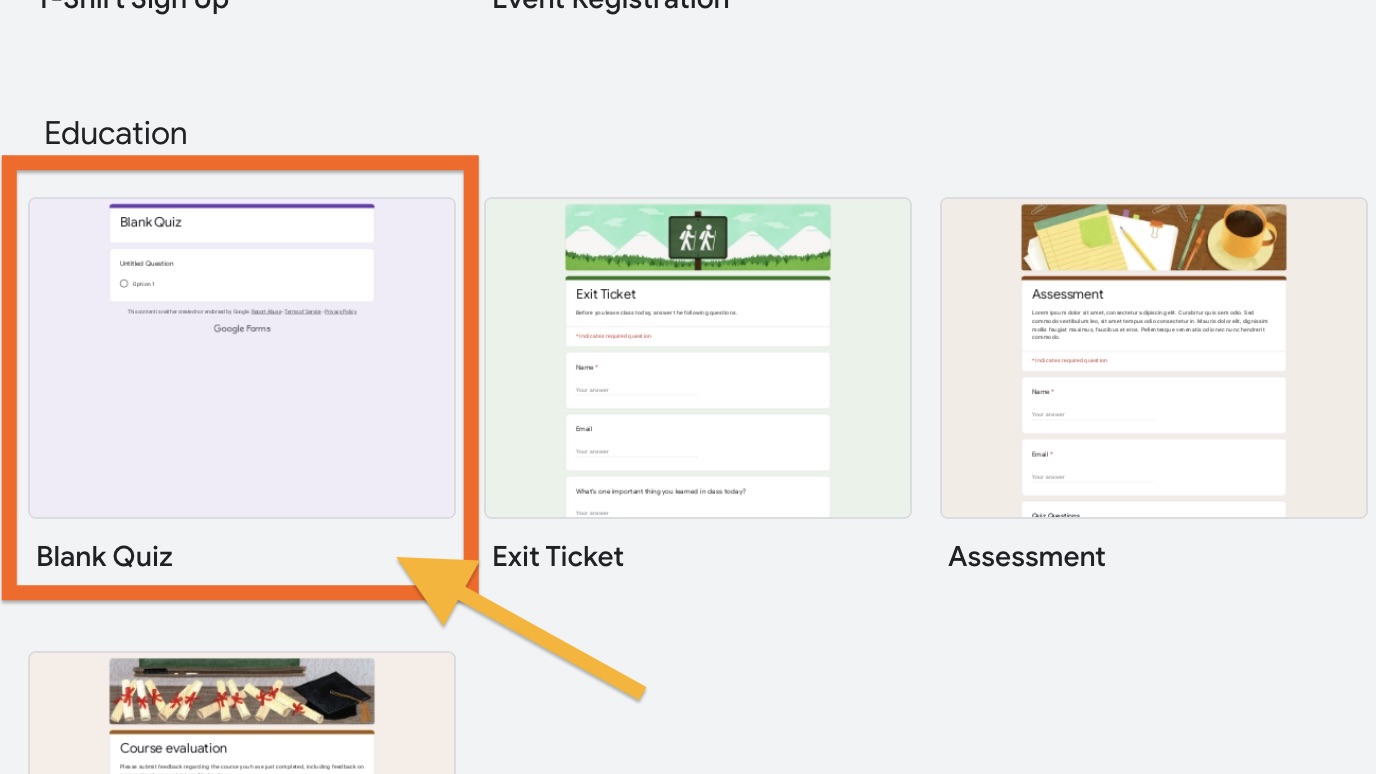
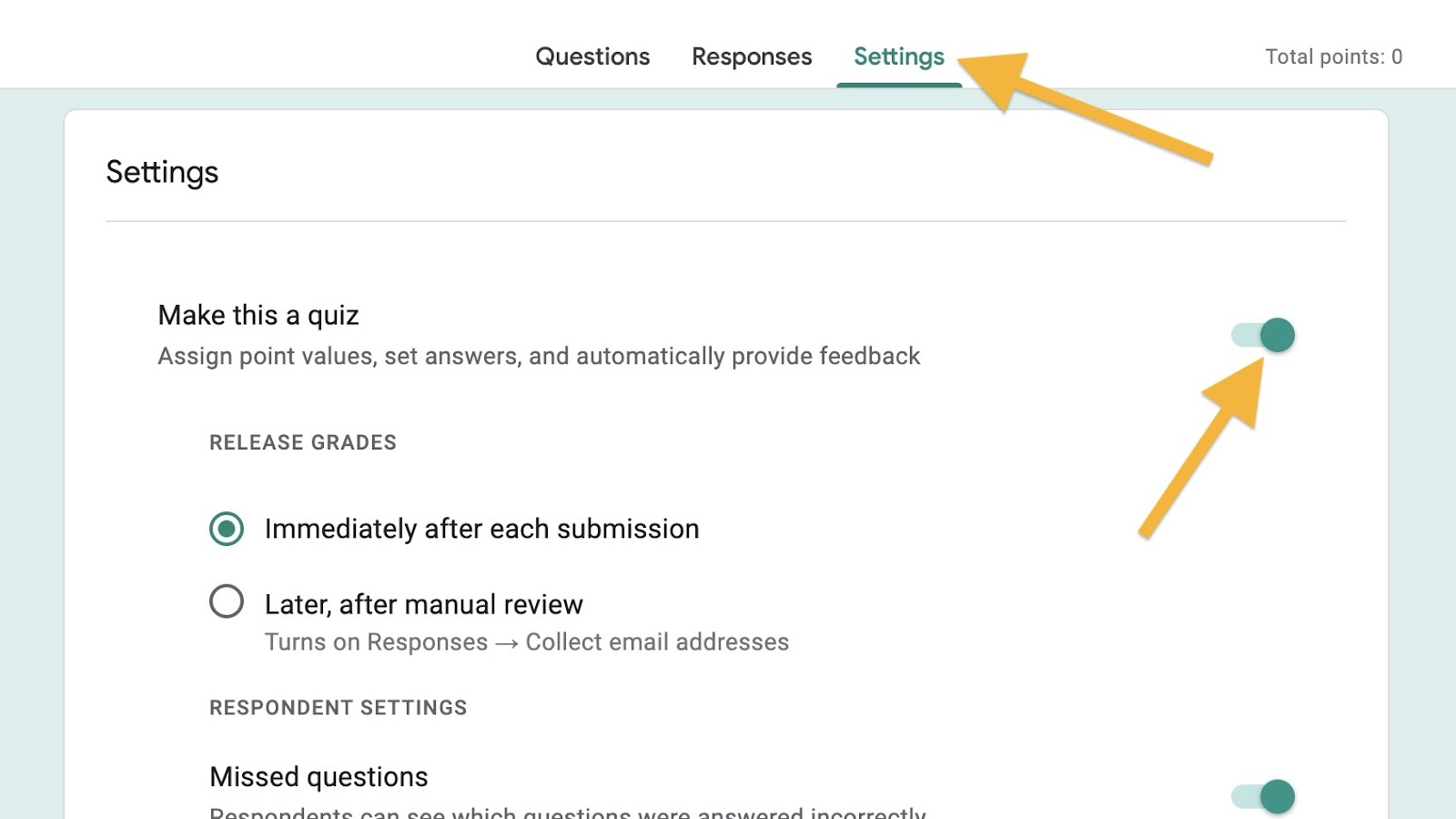
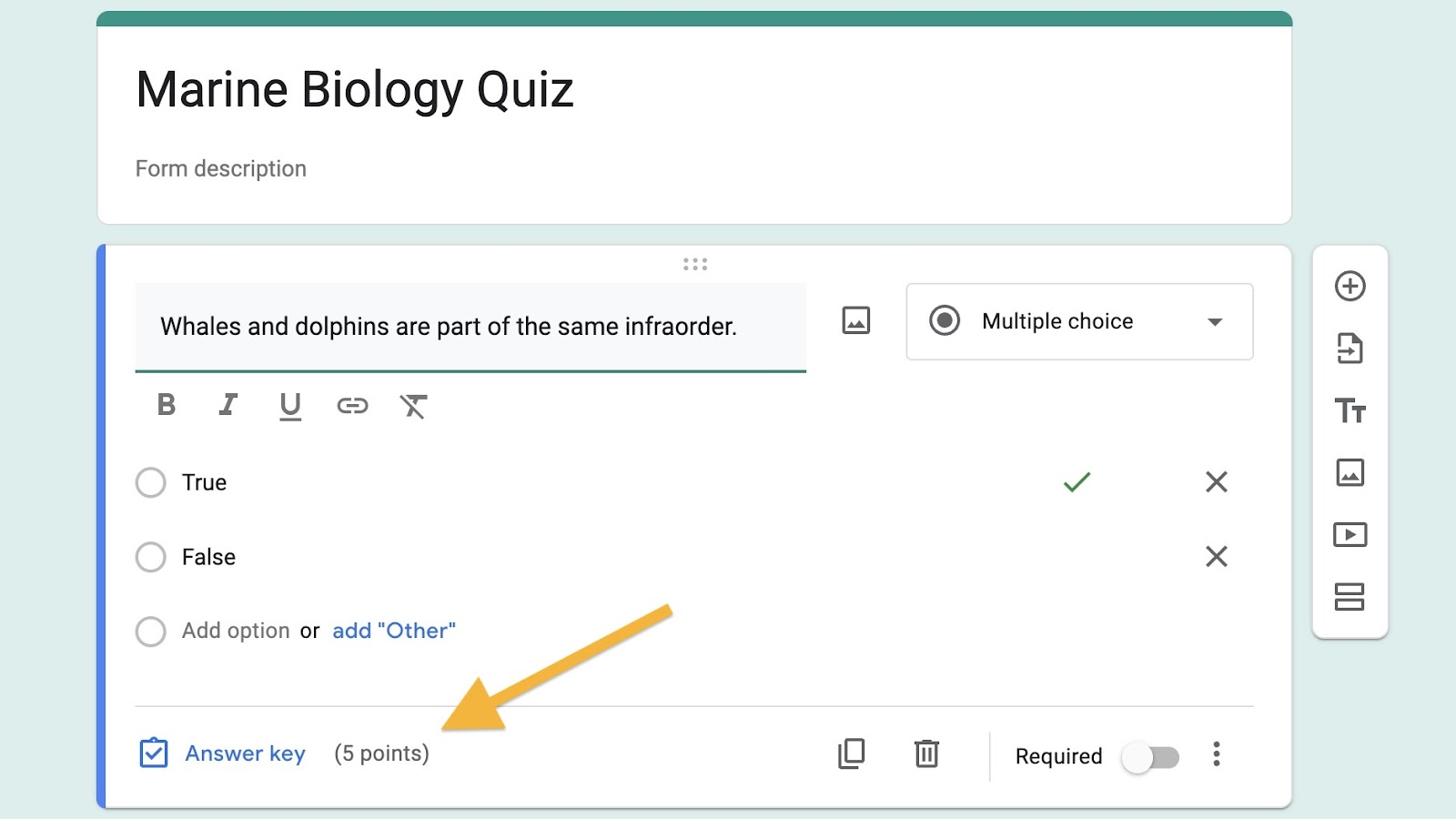
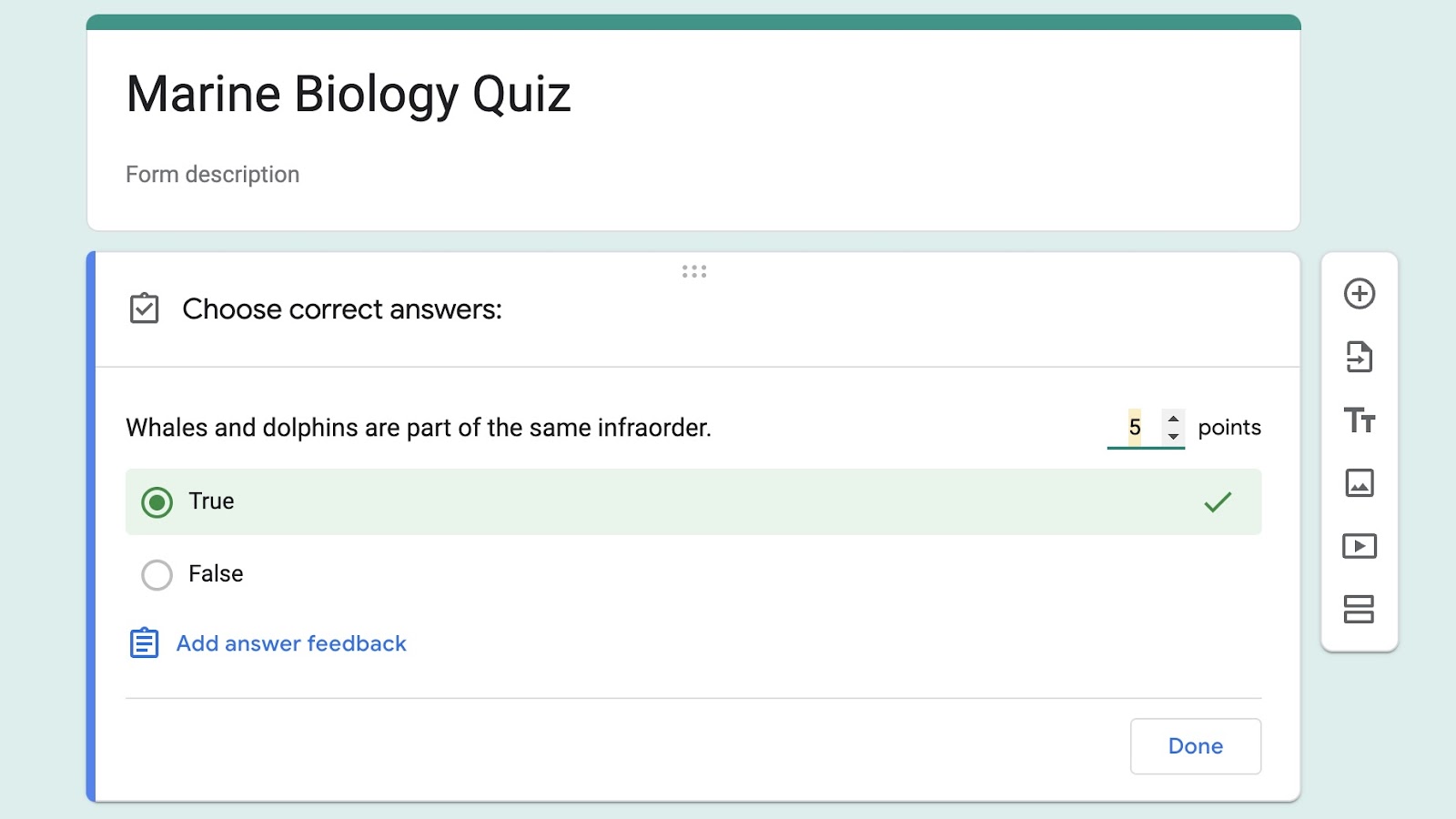
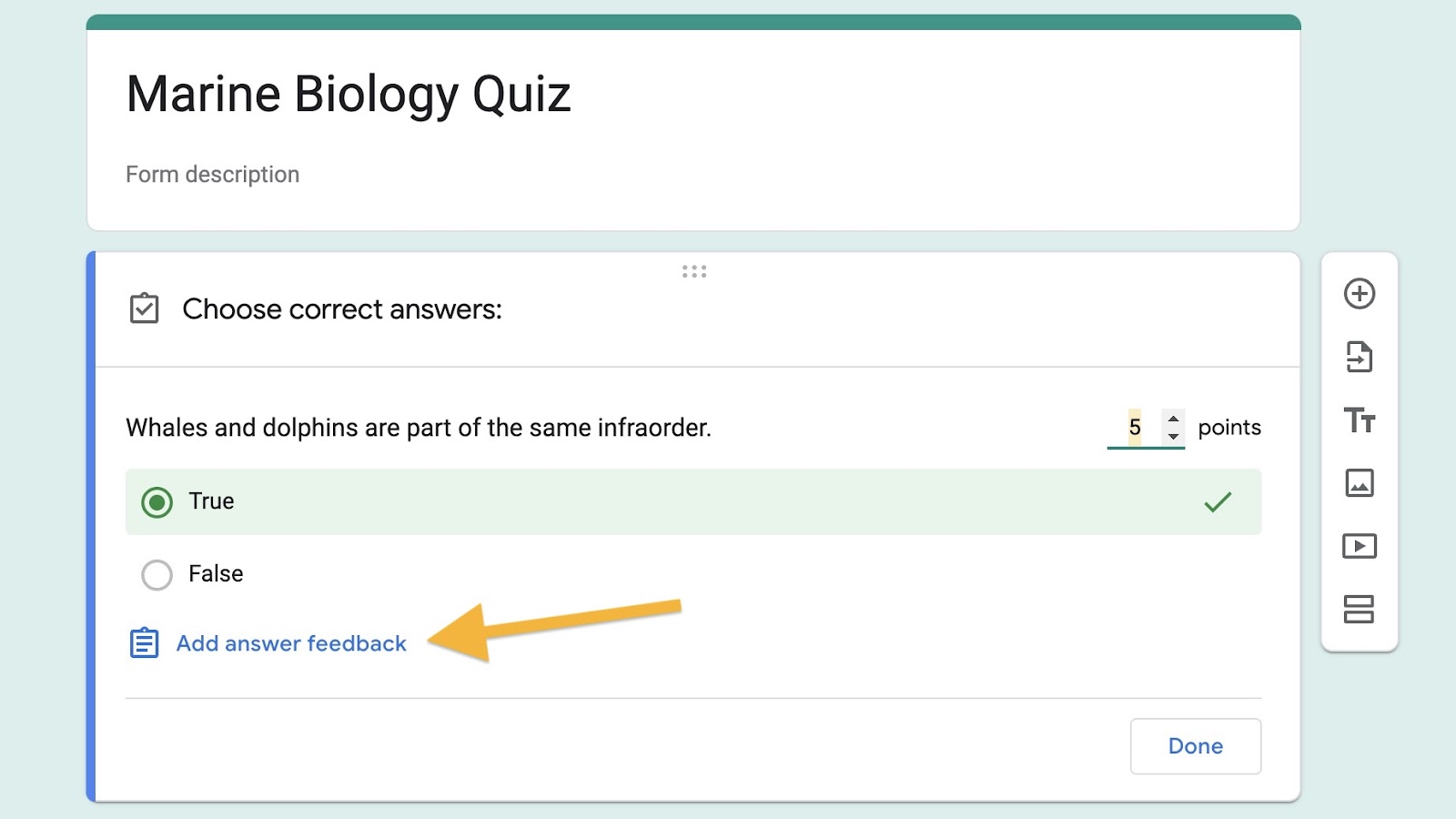
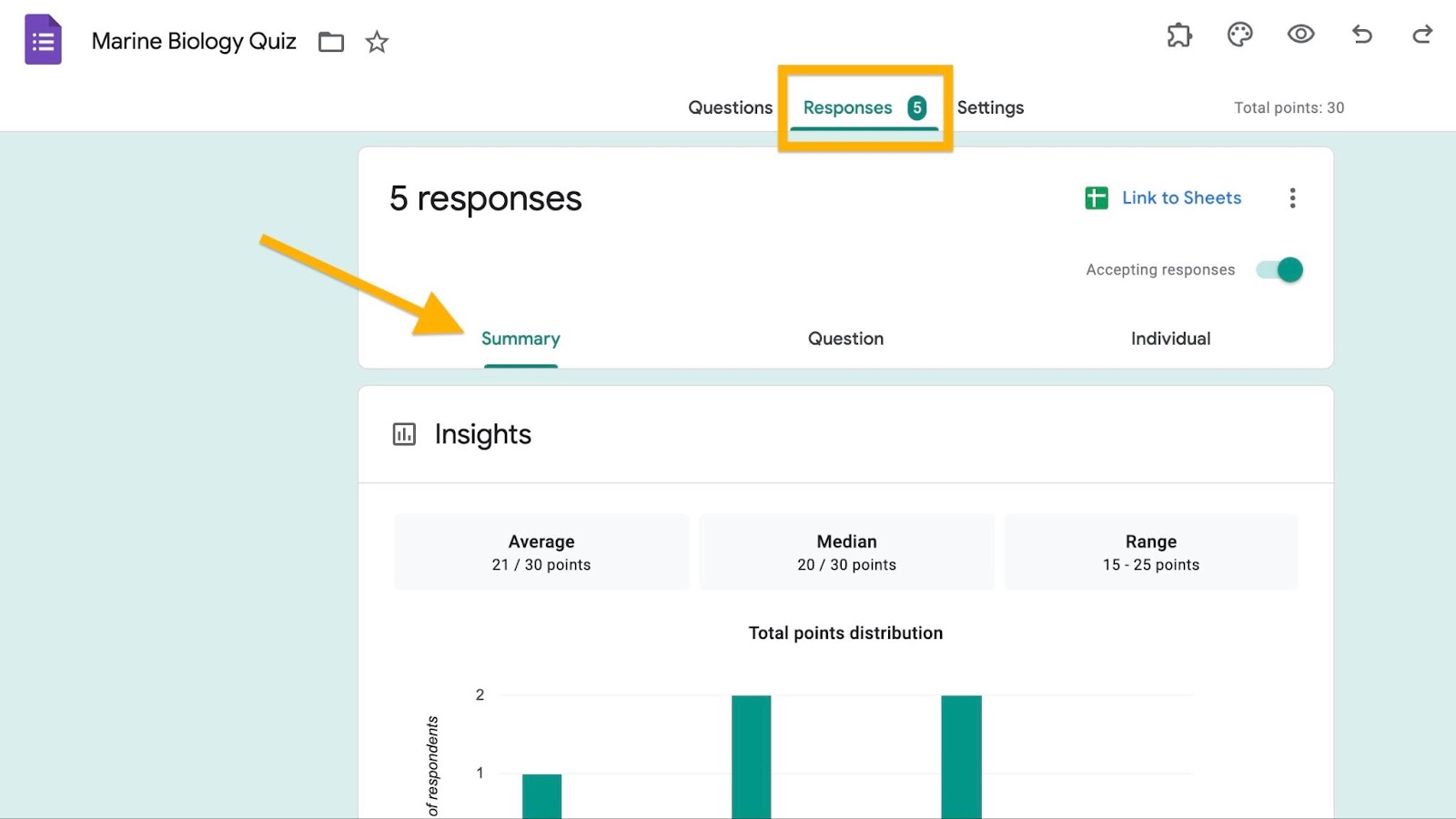




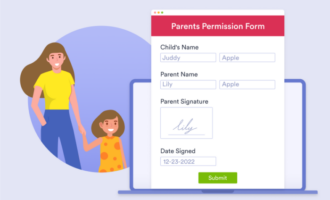


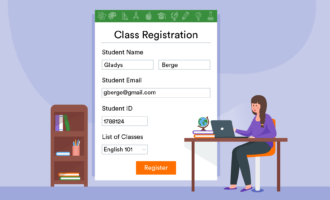



Yorum Gönder: